水彩画が好きな人のサイトです。あなたは漫然と絵を描いていませんか。旅先で描く風景画、魅力的な人物画などプロのテクニックを教えます。美緑空間は下記のサイトに移動しました。 https://miryoku-yoshine.com/
2016年12月30日金曜日
人物画を優しく描こう その3
今回のテーマは優しい人物画に大切な「穏やかな表情」。この要素は残念ながら画家個人の努力ではいかんともしがたい部分があります。たとえば美人であっても目元や口元がきつい方はちょっとイメージに合いません。個人的にはダビンチの「モナリザ」もあのモデルの貢献度が非常に大きいと思っています。
さて、今回のモデルさん。僕のイメージにぴったり。構図を上半身にしぼって「穏やかな表情」を細かく捉えたつもりです。いつもは鉛筆で濃淡をつけた後、顔は基本2色で塗るのですが、今回はかなり色数を増やし、重ねる回数を増やしています。眼、口などの表現もいつもよりも細密に描きました。
あとは細かなテクニック。まずシャツの色は実はほとんど白に近いごくうすいピンクでした。モデルさんのイメージに合わせて敢えてピンクを強調しています。そして日傘の色は本当は濃い赤。そのまま塗ると画面が赤系統にそろいすぎるので、補色に近いブルーに変更し、模様だけをピンクでアクセントととして残しました。
いかがでしょうか。昨年の個展に出品した何点かの人物画とはかなり進化(変化?)があると思っています。どうぞご意見をお寄せください。
※今日が今年最後のブログ更新となります。更新頻度が少ないにもかかわらず、読み続けていただいた皆さん、ありがとうございました。さて、前回の個展からの進化を皆さんに見ていただきたく、2回目の個展を以下の要領で開催することにしました。
日時:2017年4/27(木)~5/2(火) 12:00~19:00(予定)
場所:茶屋町画廊 大阪市北区茶屋町8−11 JR大阪駅より徒歩5分
「NU ちゃやまちプラス」という商業施設の1階にあります。便利で来やすいと思います。是非お越しください。
2016年12月4日日曜日
人物画を優しく描こう その2
前回に引き続き「優しく」描いたつもりの人物画。今回のポイントは広い帽子のつばの陰になった顔の表情とリネンのやわらかい服につつまれた女性の体の線。
帽子のつばの自然な影を表現するために顔の上部全体にうすくブルーをいれています。ただし表情も沈んでしまわないように瞳の白い部分黒い部分はいつもよりもちょっと明暗を強調しています。
やわらかい衣装の表現は結構苦労しました。しわにとらわれすぎず、下の脚や腰のラインのふくらみをきちんと描きこむこと、リネンの均一な材質感を表現するように鉛筆の線を何本も重ねています。
バックは前回と同じコンセプトで。濃すぎず、黄色っぽい衣装を浮かび上がらせるためにブルー系の配色としました。
2016年11月5日土曜日
人物画を優しく描こう
というのは昨年開いた個展以来、皆さんから聞いた感想をまとめると、僕の人物画はどうも「怖い…」らしい。 実は最近のブログのアクセス数も人物画の時は少なめ。そこで今日から人物画を「優しく描く」ことに挑戦してみたいと思います。
優しい人物画の代表は何と言ってもルノワールでしょう。中学生の頃「イレーヌ・カーン・ダンヴェルス」の少女像に憧れを抱いたものです。逆の代表はレンブラントでしょうか。光と陰を大胆に操る手法は「怖さ」の裏返しでもあります。
両者の違いを大胆にも比較し、類推して、整理すると「優しい」人物画の特徴は以下のようになります。
・穏やかな表情のモデル。
・肌は白く、明暗は控えめに。
・バックは濃すぎない。
・筆のタッチは繊細にかつ、やや ぼかし気味に。
・全体の色調は明るめに。
そこで今日の絵「麦わら帽子を手にする婦人」です。
まず目もと。まつ毛の明暗と瞳の濃さのバランスに気を使って丹念に描き込みます。唇の両端を下げるときつい表情になるので、やや上げ気味に。
肌色は黄色を控えやや赤色の配分を多くし、全体として肌を白く見せています。暗い部分に鉛筆をのせすぎないように、ブルーを混ぜた肌色を薄くかぶせるようにします。
バックは濃いめの青を水をたっぷり含ませて薄く塗ります。いつもは肌色を引き立てる褐色系の色をバックに入れるのですが、今回は敢えて使っていません。
ピンクとブルーの服の光沢や皺を細い鉛筆と透明水彩を何度も重ねることにより丁寧に表現します。輪郭を強調しすぎないように鉛筆の強弱に注意を払います。
画面の一番濃い部分は髪の毛。その部分でさらに明暗をつけて髪の流れを表現します。髪の毛と明度差を際立たせて、全体は淡い色調に抑えます。
いかがです?。優しい人物画となったでしょうか?
えっ、まだダメ?
そういう方、是非ご意見をお寄せください。待ってます。
2016年10月30日日曜日
海外スケッチ旅行に出かけよう その13 城砦都市トレド
エルグレコの絵にもあるように、トレドは町の三方をタホ川で囲まれた城塞都市。
だからトレドらしいスケッチはエルグレコの絵と同じ構図を描けばいい・・・と安易に考えたのが大きな間違い。
実はあの場所へ行くには山道を延々と1時間歩かねばなりません。しかも廻りはひとけも無く、まったく隠れるところの無い丘の上。度々雨に見舞われるこの日の天候では絵の完成はとても無理と早々と退散。
その代わりに見つけた構図がここ、アルカンタラ橋の対岸から見た風景です。左手に見えるのが有名なアルカサル。城塞都市トレドらしいたたずまいを見せてくれます。
でも何よりもこの日のトレドを物語るのはブルーとグレーの入り混じった陰鬱な空。動きの早いグレーの雲は知らぬ間に大粒の雨を降らせ、何度も僕を橋塔へ避難させます。でも苦労すればするほど絵に対する愛着は強いもの。少しずつ、少しずつ手を入れて、この絵を仕上げるのに結局7ヶ月を要してしまいました。
というわけで、スペインスケッチ旅行のブログは終了です。トラブルが多くて、スケッチの成果にはやや不満が残ります。次回のスケッチ旅行はもっと多くの、いい絵を描きたいと思っています。
2016年10月4日火曜日
海外スケッチ旅行に出かけよう その12 トレドの大聖堂
トレドはエル・グレコの絵にもあるように、トレド大聖堂を丘の中心に置き、周りをぎっしりと小さな住宅や教会が取り囲むようにして出来ています。
街路は広場を中心とした放射状ではなく、入り組んだ網の目のよう。だからでたらめに歩いていても、最後は突然にこのように大聖堂が目の前に現れます。
暗くて陰鬱で、迷路を歩くようなわくわくした楽しみがあって、大聖堂に出会う驚きがある。そんな不思議で魅力的な町がトレド。このスケッチをした後、また強い雨が降り出しました。しょうがないのでホテルに戻って雨宿り。帰りに酒屋で見つけた地ビール「TOLEDO」の味もまた不思議で魅力的でした。
2016年9月19日月曜日
海外スケッチ旅行に出かけよう その11 トレドの道
コルドバを出た後は真っ直ぐトレドへ。実は今回のスケッチ旅行で一番期待していたのはこのトレド。スペインらしい古い町並みをじっくり堪能するつもりでした。この弾丸旅行では珍しく2泊して1日半のスケッチ時間を確保したのもその期待の現われです。
でも思うとおりにならないもの。天気は2日間ほとんど雨。しかも寒さが半端じゃない。時々訪れる一瞬の晴れ間を狙ってすばやくスケッチブックを広げ、かじかむ手を温めながらのスケッチでした。
そんなトレドの町は・・・一言でいうと陰鬱。空は暗く、道は薄暗く建物の外壁は影に沈んで見えます。行く手に待っている教会の十字架が唯一の救いか。
2016年9月4日日曜日
肌色再考
人物画で大切なのは「表情」。これは以前に述べたとおり。でもそのためにはきれいな肌色を表現しなくてはなりません。今日はその「肌色」の表現を考えます。
今回のモデルさんは色白の美人。まさに今日のテーマにふさわしい。本来は立ちポーズなので全身を描くべきだったのですが、上半身のみ、敢えて顔にこだわってみました。
人物画の肌色をどうやって描くか・・・実はこれは世界中の有名な画家が悩んだテーマでもあります。藤田嗣治は自分で探した鉱物を絵の具に混ぜた下塗りの上に特殊な油で溶いたうすい白を重ね、あの有名な「乳白色の肌」を創り出したとか。
油絵ではそんなテクニックが可能ですが、残念ながら透明水彩ではそうはいきません。基本的にはやり直しが利かない真剣勝負。以下に僕なりの工夫を公開しましょう。
市販の絵の具に何故か「肌色」はありません。(あればこんな功労はいらないのですが)だから自分なりに色を混ぜて作るしかありません。実は昔はイエローオーカー(黄土色)と白を混ぜて作っていました。でもこの方法は男性なら良いのですが黄ばみすぎていてどうしても女性の肌向きではありません。そこで最近は赤(パーマネントローズ)と黄(ウインザーイエロー)を混ぜた肌色を明部に暗い赤(パーマネントアリザリンクリムソン )と黄(カドミウムイエローディープ)を混ぜた肌色を暗部に使用しています。
いつもは鉛筆による明暗の上にこの2色の肌色を重ねるだけなのですが、今回はより肌色にこだわってより細かなテクニックを使っています。
今回はモデルさんはとても色白。そこでまずいつもより赤色の配分を若干多めにします。 そして拡大図を見てください。実は全体の顔の色を塗る前に目じり、鼻筋にあらかじめうすくブルーを入れてあります。こうしていつもより赤みを増した明るい部分にやや暗いブルーを並べてやると肌の白さが際立つのです。
次は頬、おでこ、鼻の先端など肌色基本2色より赤みのある部分に水でよく溶いた赤をうすく重ねます。真っ赤になりすぎると厚化粧のようになってしまうので、気をつけましょう。
最後にやはり赤くなりすぎないように気をつけて唇にうすく紅を塗りましょう。一般的に上唇は影で濃く、下唇は反射で明るくなります。
というわけでかなりに肌色にこだわって仕上げてみました。いかがでしょうか。
2016年8月28日日曜日
海外スケッチ旅行に出かけよう その10 ローマ橋とメスキータ
セビリアからコルドバまではAVEでわずか40分。14:30にコルドバに到着し、ホテルに荷物を預け、休むまもなくスケッチに出かけました。なぜこんなに急ぐかというと、翌日の列車は9:00発。とても朝スケッチする時間はありません。つまりコルドバでのスケッチに許された時間は日暮れまでの3時間しかないということです。
さて、コルドバの町。何と言っても有名なのは独特のイスラミックデザインを誇る「メスキータ」。そのインテリアが圧巻ですが、ちょっとスケッチにはしにくい・・・。そこで南側のグアダルキビル川にかかるローマ橋を渡ったところでメスキータを振り返ると、いい感じの風景が現れました。
石や煉瓦を使用する西欧建築をスケッチするとどうしても画面が重苦しくなります。そんな時のお勧めテクニックは周辺の川を画面に入れること。水と緑がさわやかに画面を洗いなおしてくれます。今日の絵がその証拠です。
2016年7月18日月曜日
人物画の背景を考える
相変わらず人物画を描いています。制作のプロセスについてはこのブログでも紹介したとおりですが、今日はちょっとマニアックに背景について考えます。というのは昨年開いた個展のアンケートでは全般的に人物画の評判が良くなく、特に背景の暗いものほど「好き」という割合が減っていたからです。
最近の僕の作品は鉛筆で徹底的に下書きをし、その上にうすく透明水彩を重ねるものです。当然、背景も鉛筆で濃淡をつけ、後から人物の雰囲気にあわせ色を塗ることになります。
でもそうすると、どうしても背景が暗くなりきつい画面になりがち・・・。そこで今日は背景にいっさい鉛筆の黒い線を入れず、色彩を重視して奥行きを出すことに挑戦してみました。
この作品は元々モデルさんのポーズが気に入って描いたもの。憂い顔でどこかを見つめるしぐさが魅力的だったのと、椅子にまたがる伸びやかな脚がバランスよく画面のアクセントになっています。
まず女性の顔を目立たせるために、そして見つめる視線の先を強調させるために、画面の左上に濃いグリーン系の色を置きます。グリーンにしたのはスカートの色と調和させるためと、含ませる水の量だけで明暗が出しやすい色だからです。そのままだと画面の変化が唐突になってしまうので、対角の右下にも同系統の濃い色を置きます。その時この絵のポイントとなる左脚を浮かび上がらせるように背景の色と明度を調整します。
一方対角の画面右上と左下は出来るだけやさしい色を塗ります。今回はシャツの水色をベースにかつ単調な画面になるのを防ぐために、やはり服にあるピンクを少しだけ混ぜてみました。
さていかがでしょう。いままでとちょっと違った雰囲気になったような気がしています。皆さんのご意見をぜひお聞かせください。
海外スケッチ旅行に出かけよう その9 セビリアのカテドラルとヒラルダの搭
グラナダでの成果は5枚のスケッチ。この調子でと思ったのですがやはり今回の旅程はきつすぎました。
グラナダを午後出発し、バスとAVE(スペイン新幹線)を乗り継ぎ、次の目的地セビリアに到着したのは夜。その日は当然スケッチなどできず、バルでワインを飲み、寝るだけ。一泊するとそれなりに荷物の出し入れもあり、時間を取られます。結局勝負は翌早朝に。日の出とともに起き、何が何でも1枚描くぞと悲壮な決意で臨んだのがこのスケッチ。
描くのはもちろん世界遺産「カテドラルとヒラルダの搭」。アングルを悩む暇など無く、搭がよく見える場所を見つけるとすかさず腰を下ろしてスケッチを開始。イスラム風の細かな装飾を適当に省き、なんとか完成です。
そして、いくつかの観光ポイントを駆け足でめぐり、この日12時過ぎにまたAVEで次の町コルドバへ向かいます。それにしても忙しい・・・。
2016年7月10日日曜日
海外スケッチ旅行に出かけよう その8 グラナダ大聖堂
せっかく海外へスケッチ旅行に行ったのですから、午前1枚、午後2枚、最低1日に3枚はスケッチしたいものです。
それなのに今回、マドリードでは一枚も描けず、移動に時間を取られたため、昨日も1枚しかかけませんでした。今日はアルハンブラで3枚描いたとは言え、まだ目標には及びません。
何とか今日中にあと一枚をと思い、有名なグラナダ大聖堂を訪れました。この聖堂はレコンキスタの後で建てられたので、当然デザインにアルハンブラのようなイスラム調はありません。ゴシックからルネサンス様式のボキャブラリーを使っています。
通常大聖堂の前にはその壮大な姿を誇示する大広場がセットになるはずなのですが、ここグラナダでは大聖堂の周囲は狭隘な路地で囲まれていて、眼に映るのは壁面のディテールのみ。全体像はまったく見えません。
宗教空間で切り取られる空ばかりを見つめて歩く体験は、旅行者としてはそれなりに満足するものでしょうが、残念ながら「風景画」にはなりにくい・・・。今日はもう描けないかなとあきらめかけたころ、やっと現れた広い空。大聖堂の一部が顔を見せています。
スペインの強烈な太陽。椰子の木。ゴシック建築特有の鋭い光と影。グラナダはイスラム文化とキリスト文化が共存する町・・・パンフレットにある言葉の意味を改めて感じさせられました。
2016年7月2日土曜日
母と子
今までこのブログで紹介したように、僕の風景画は建物の持つ迫力をダイナミックに表現するため、下書きにペンを使用しています。そして水彩を重ねることによって明暗と素材感を出すという手法をとっています。
一方人物画は人の持つ柔らかな線と陰影をより繊細に表現したいと思い、ペンではなく大部分を鉛筆に頼っています。
でもペンで一気に形を取り、さっと色を塗るのも捨てたものではありません。特にやんちゃな子供をモデルにする時などは、最適な手法です。この子供が我慢してくれたのは15分だけでした。
2016年6月26日日曜日
白川郷・五箇山の合掌造り集落 その4
白川郷のもうひとつの特徴は建物の配置にあります。全部の合掌造り民家がご覧のように妻側を南北に向けて整然と並んでいるのです。
その理由はどうやら「風」のよう。村は南北に走る谷にあり、この谷に沿って強風が吹くのだという。冬は大面積の屋根を東西に向けることにより、北からの強い雪風の猛威をかわし、夏は妻側の障子を開けて屋根裏の養蚕スペースの風通しを良くするのです。
そんな機能的な理由があったとは言え、展望台から見る新緑の山をバックに三角屋根がきれいに並ぶさまは理屈を超えて壮観です。
これぞ白川郷。
2016年6月19日日曜日
白川郷・五箇山の合掌造り集落 その3
菅沼集落を発ち、いよいよ白川郷へ。白川郷の特徴は何といってもその広さ。世界遺産登録面積だけで46ha。その広大な村落に60棟の合掌造りが残っています。相倉、菅沼集落とはくらべものになりません。
さて今日のスケッチ。3棟の合掌造り民家が重なり合うように建っています。でも実は人の視線で「3棟」が重なることはとてもまれなのです。
少しでも「合掌造り集落らしい」構図とするためには画面に入る民家は多ければ多いほどいいのですが、相倉と菅沼ではどんなに歩き回っても「2棟」までしか画面に入りませんでした。つまりそれほど残っている民家の密度が低いということです。
僕と同じことを考える写真家がいたようです。みやげ物屋に同じ構図の観光ポスターを見つけました。でもそれはたぶん僕とカメラマンの感性の鋭さを示すものではなく、「絵になる」村落の風景が白川郷でさえ減ってきたという、この村の危機を現しているのかもしれません。
2016年6月12日日曜日
白川郷・五箇山の合掌造り集落 その2
相倉で何枚かスケッチしたあと、次の目的地、菅沼(すがぬま)集落へ。徒歩で移動する僕にとって本数が少ないとは言え、3つの世界遺産集落を結ぶ「世界遺産バス」はとてもありがたい。
さて到着してみてびっくり。ここ菅沼集落は「小さな」と形容した相倉集落よりもさらに「ちいさい」。村の入り口に立っただけで、すべて(9棟の合掌造り)がほとんど一望できてしまうくらいです。さすがにこの規模では「共同体」と呼べる村は存在し得ないのでしょう。
このスケッチだけを見ると「豊かな自然に囲まれた農村風景」・・・に見えますが、実は両方ともみやげ物のお店。周りには一応田畑もあるようですが、どの家屋も本業は皆、こちらのみやげ物ののよう。でも世界遺産なので、店舗として自由な改修はできないのでしょう。残念ながらあまり繁盛しているとは思えませんでした。
この村がこれからどうなるのか、どう生きていくべきなのか、建築や町の設計をかじったことのある者としてちょっと考えさせられました。
2016年6月5日日曜日
白川郷・五箇山の合掌造り集落
スペイン旅行のスケッチもまだ仕上げていないのに、今年の5月の連休、2泊3日で白川郷・五箇山の合掌造り集落を訪ねました。季節はまさに若葉のころ、快晴に恵まれ、茅葺の合掌造りを堪能するにふさわしい、最高のスケッチ旅行となりました。
というわけでスペイン旅行記はちょっと中断、久しぶりに美しい日本の美を楽しんでもらいたいと思います。
この「白川郷・五箇山の合掌造り集落」は北から順に相倉(あいのくら)、菅沼、白川郷の3つの集落からなる世界遺産の登録名称です。共通する特徴はもちろん合掌造りの民家。梁上から棟木に向けて「人」形に、まるで合掌するように屋根材をかけるため、屋根の内部に柱(束)がありません。さらに最大60度の勾配屋根の下には2層、3層の屋根裏空間が生まれます。こうしてできた広大なスペースは山間の農地の低い生産力を補う、養蚕のための重要な作業場となったのです。そしてその仕事場の採光のために設けられた妻側の障子窓は切妻の茅葺屋根と相まって独特の外観を創り出しています。
さて最初に訪れたのは相倉集落。僕の地元神戸からはまず特急サンダーバードで金沢へ。開通したばかりの北陸新幹線に乗り継ぎ新高岡へ、さらにそこから「世界遺産バス」で揺られること1時間。車を自分で運転しない僕にとっては、とんでもない僻地です。
そうして訪れた相倉集落は山に囲まれた小さな村。数百メートル四方の生活圏が山の中腹から覗く視界にすっぽりと収まってしまいます。泊まったのはこの中の民家の1つ。夕食の野菜も魚も全てこの周りで採れたものだとか。自然と一体のとなった村の姿、描きとめずにはいられませんでした。
2016年5月22日日曜日
海外スケッチ旅行に出かけよう その7 アルハンブラ宮殿 もうひとつの顔
お待たせしました。アルハンブラ宮殿の裏側・・・もうひとつの魅力的な顔の完成です。表のアルハンブラに劣らず苦労しました。何故かというと、この絵の特徴はリズミカルな屋根と重厚な外壁、そしてそれを背景にした軽快な木立の枝ぶりです。でも実は水彩画が一番苦手なのが暗いバックに明るい細線を描くこと。つまり画面の左下にあるような城壁を背景にした細い木の枝を描くのはとても難しいのです。
ではどうしたら良いのでしょう。表側のアルハンブラの描き方を読んだ人はもうお分かりですね。そう、またマスキングインクを使用します。ただし前回は雪の表情を面として捕らえたのでインクを筆で塗りましたが、今回は細い線の表現なので針の先端で塗ってゆきます。
今回は省略しますが、まずブルーで明暗表現を確認し、材質に合わせた色を薄く置いてゆくプロセスはいつもと同じ。ポイントは城壁の色でしょう。今回は「インディアンイエロー」をベースに赤や緑を混色しています。全体を描き終え、最後にインクを取り去ると真っ白な枝が残ります。シエラネバダ山脈の雪を描いたときはこの真っ白が決め手だったのですが、今回はあくまでシャープな線が欲しいだけ。このままだとちょっと白すぎて画面から浮いてしまうので細筆で丁寧に枝に濃淡を施してやります。
これで完成。いかがです?美しい建物は表も裏も美しい!
海外スケッチ旅行に出かけよう その6 アルハンブラ宮殿
アルカサバ、城砦を見た後はいわゆる観光コースに従い、「フェネラルフェ」と呼ばれる14世紀に建てられた王室の別荘ヘ。そこに行くには一旦城外へ出てアルハンブラ宮殿の裏側、谷を挟んだ反対側の太陽の丘へぐるっと迂回することになります。たどりついたフェネラルフェのインテリアデザインはちょっと期待はずれ。でもあの「ナスル宮を見た後」ではどんなデザインも見劣りしてしまうのはやむを得ませんね。
さて、視線を外に目をやると・・・アルハンブラ宮と丘の下に広がる美しいグラナダの町並みを同時に見渡すことができるます。アルバイシンから見た風景がアルハンブラの正面だとすれば、こちらは裏側。でもいい建物は裏もやっぱり美しい。
というわけで勇んでスケッチをしたのが今日の絵です。前回アルハンブラ正面からの図がちょっと太目のサインペンだったので今回は細い万年筆タイプのイラストペンを使いました。木の枝の繊細な線を表現するのはこちらのほうが良かったようです。
スケッチを終えたとき、道行く観光客の一人がスケッチブックを覗き込み、「Beautiful!」といってくれたので、ここまではまあまあの出来なのでしょう。
お楽しみの色塗りのプロセスはまた次回ご紹介する予定ですが、世の中知らない間にゴールデンウィークに突入。というわけで今度は国内ですがまたスケッチ旅行に行きます。またまたちょっとブログを休むかもしれません。ご容赦を。
スケッチを終えたとき、道行く観光客の一人がスケッチブックを覗き込み、「Beautiful!」といってくれたので、ここまではまあまあの出来なのでしょう。
お楽しみの色塗りのプロセスはまた次回ご紹介する予定ですが、世の中知らない間にゴールデンウィークに突入。というわけで今度は国内ですがまたスケッチ旅行に行きます。またまたちょっとブログを休むかもしれません。ご容赦を。
2016年4月24日日曜日
海外スケッチ旅行に出かけよう その5 アルハンブラ宮殿
ナスル宮の装飾美を堪能した後はアルカサバと呼ばれる城砦部分へ行きましょう。当然お世辞にも「デザイン」などというものはなく、防御の機能を徹底して追及した建築です。
それでも古い部分はローマ時代に築かれただけあって、十二分に歴史の重みを感じさせてくれます。赤や白、褐色の石壁、土壁が何層にも重なり、それが風化してなかなかいい肌合いをしています。建物の頂部を飾る銃眼は背景ののどかな山並みに溶け込むと、絶妙ないい感じのデザインとなります。
装飾など無くても、建築として十分絵になるのです。あなたも是非アルハンブラへ。
2016年4月17日日曜日
海外スケッチ旅行に出かけよう その4 アルハンブラ宮殿
グラナダ二日目。前回は外観を描いたので今回は当然その内部。まず入場時間指定のある有名なナスル宮を訪れました。
入場するやいなや、イスラム建築の見事な美に圧倒されっぱなし。特にその装飾に対する執念はすさまじい。硬い石をミリ単位で削り上げた小さなパーツを組み合わせユニットにし、さらにその繰り返しがいつの間にか柱や梁とつながっている・・・。
いままで日本に残った西洋建築をものめずらしく結構一生懸命スケッチしていたのが馬鹿らしく感じられるほどです。
中は想像以上に混み合っていたので、スケッチは無理かとあきらめかけていたのですが、「ライオンの中庭」に来ると、ちょうどいい位置に休憩用の椅子が。
さっそくスケッチブックを広げました。今回は6号でなくサムホールを選定。何故かというと、広い画面いっぱいに、この高密度な装飾を短時間で埋め尽くす自信が無かったから。
「意気地なし!」と言わないように。あなただってその場に行けばきっと僕と同じ気持ちになるはずですから。
2016年4月13日水曜日
海外スケッチ旅行に出かけよう その3 アルハンブラ宮殿
僕のブログを読んでくださっている皆さんへ。今週日曜日にアップできなかったのは色塗りにちょっと苦戦したから。でもとにかく完成です。どうぞじっくりご覧ください。
絵画の構成要素とは基本的には形(構図)と色。そのうち形、構図については実は今回はそれほど苦労していません。何故なら観光用のガイドブックにあるのとそれほど変わらないからです。でも3月というこの季節。僕はアルハンブラに新たな色の魅力を発見しました。1つは森の色。落葉樹は薄い紫色の枝を伸ばし、新芽の緑と混ざって不思議な雲海のような表情を見せています。そしてもう1つは背景の雪山の色。その輝く白は空よりも明るく、重厚な宮殿の外壁と見事な対比を見せてくれるのです。
この2つの色彩を表現すべく、混ぜる絵具の色、水の分量とぼかし方、マスキングインクの使い方など僕なりにかなり思案し、試行錯誤しました。結果的に予定時間を大幅にオーバー、日曜日のブログにアップできなかったというわけです。
さて前回お約束したように、マスキングインクの効用についてはもう少し説明しておきます。A図がマスキングインクがのった状態、B図がマスキングインクを取り去り、雪山に薄く陰を描き足したところです。B図の白い部分は一切何の色も塗っていない紙のままの白。雲の白よりもさらに白いことがわかるでしょうか。
マスキングインクを使わないと、画面に何度も色を塗っているうちについうすい色をのせてしまい、ここまでの明度差は確保できないのです。雪山の絵にチャレンジしてやろうと思っている方、是非参考にしてください。
ちなみにこの絵のサイズは風景画としては久しぶりに6号でかなり大きめ。本当はみなさんにすぐにでも原画を見てもらいたいのですが、正式なお披露目は次回の個展開催で。どうかしばらくお待ちください。
2016年4月3日日曜日
海外スケッチ旅行に出かけよう その2 アルハンブラ宮殿
着彩の第一段階は明暗の確認です。プルシャンブルーで濃淡をつけ画面の構成を考えます。
今回のポイントは二つあります。一つ目は線の太さ。お気づきの方もいるかもしれませんが、僕の愛用のペンが現地で使えなくなったこともあり、いつもより線がちょっとばかり太いのです。だからあまり繊細な筆使いをしてもペンの強さに負けてしまい、役に立ちません。しかも周辺は森と木立ばかり。細かい木々の陰を延々と描いても退屈な絵になってしまいます。
そこで画面の中央、お城の足元周りをわざと一番濃く、周辺に行くにしたがって薄めの濃淡にしてみました。線の強さとバランスの取れるくらいの濃さで、細かな線にこだわらず、大きく画面の明暗をつけるようにしました。いかがですか。ちょっと存在感が増したような気がしませんか。
もうひとつのポイントは背景の雪山をどう描くかということ。実は現地でスケッチしたとき一番感動したのは宮殿そのものではなく背後に広がる山脈の真っ白な雪でした。
アルハンブラ宮殿といえば地中海に面した南国の都・・・そんな僕のイメージを覆すこの山脈。調べてみるとグラナダの南に標高3478mというシエラネバタ山脈が広がっていました。
この美しい白い山脈を表現するためにちょっとした工夫をしました。山脈部分を良く見てください。薄いグリーンになっていますね。これは緑色の絵の具ではなく「マスキングインク」というゴムの溶液のようなものです。これを塗った部分は水をはじくので一切の色がのりません。つまり絵が完成したときこのインクを取り除くと本当の「真っ白」な雪が現れる(はず?)なのです。
その効果やいかに。次回以降をお楽しみに。
2016年3月27日日曜日
海外スケッチ旅行に出かけよう
前回ちょっと予告しましたが、スペインへ7泊9日のスケッチ旅行に行ってきました。そこで今日から海外旅行でのスケッチを作品に仕上げるまでのプロセスを旅の感想を交えて記したいと思います。
今海外旅行を準備している方、是非スケッチブックをかばんに入れてお出かけください。自撮りの写真では得られない思い出となりますよ。
さてまずお勧めしたいのはゆったりした自分だけの旅程を作ること。と言いつつ実は今回は大失敗でした。飛行機もホテルも全てインターネットで自分の好きなように予約したのはいいのですが、7泊の間に欲張ってマドリード、グラナダ、セビリア、コルドバ、トレドと5都市を訪れる計画にしてしまいました。それも初日は夜の到着、最終日は早朝出発。
今海外旅行を準備している方、是非スケッチブックをかばんに入れてお出かけください。自撮りの写真では得られない思い出となりますよ。
さてまずお勧めしたいのはゆったりした自分だけの旅程を作ること。と言いつつ実は今回は大失敗でした。飛行機もホテルも全てインターネットで自分の好きなように予約したのはいいのですが、7泊の間に欲張ってマドリード、グラナダ、セビリア、コルドバ、トレドと5都市を訪れる計画にしてしまいました。それも初日は夜の到着、最終日は早朝出発。
えっ巷のツアーでは当たり前?そう、でもダメなのです。スケッチ旅行はなるべく宿泊ホテルを変えず、スケッチブックを片手に自由に歩けるようにするのが原則です。そうしないとゆったりと楽しんでスケッチすることができず、いい絵にもなりません。だから各都市最低2泊はしたいものです。
今回は、特に英語が全くと言っていいほど通じない国スペインで、毎日知らない場所へ列車の時間を気にしつつ移動する必要があり、正直言って相当神経をすり減らしました。到着すると緊張感から開放されぐったり・・・絵を描く気分ではなくなってしまいます。とにかくスケジュール作りは慎重に。
次は訪れる場所の選定。大事なのはガイドブックをあまり当てにしないこと。有名な石像の隣でVサイン・・・!。記念写真としては最高でしょうが、多分絵にはなりません。
自分の足でベストなアングルを探し出しましょう。ちなみに今回の旅行中iPhoneで僕の歩いた距離を調べると、最大で1日に30km、最低で15km、1日平均約20km歩いていました。我ながらまだまだ若いなと安心した次第です。
今回は、特に英語が全くと言っていいほど通じない国スペインで、毎日知らない場所へ列車の時間を気にしつつ移動する必要があり、正直言って相当神経をすり減らしました。到着すると緊張感から開放されぐったり・・・絵を描く気分ではなくなってしまいます。とにかくスケジュール作りは慎重に。
次は訪れる場所の選定。大事なのはガイドブックをあまり当てにしないこと。有名な石像の隣でVサイン・・・!。記念写真としては最高でしょうが、多分絵にはなりません。
自分の足でベストなアングルを探し出しましょう。ちなみに今回の旅行中iPhoneで僕の歩いた距離を調べると、最大で1日に30km、最低で15km、1日平均約20km歩いていました。我ながらまだまだ若いなと安心した次第です。
さて、初日夜到着して2日目はマドリードのスケッチ。ただプラド美術館はじっくり見たかったので午前中をスケッチに充てることに。あわただしく町中を歩き回りましたが描きたいと思うほどの風景は登場せず。「半日しかない」という焦りも手伝って、結局この日の成果はゼロ。
スケッチに来てこんなことはあまり経験がないのですが、仕方ありません。次から次へと描きたい風景が現れたローマやフィレンツェやプラハに比べるとマドリードは視覚的な魅力はかなり落ちる気がします。
スケッチに来てこんなことはあまり経験がないのですが、仕方ありません。次から次へと描きたい風景が現れたローマやフィレンツェやプラハに比べるとマドリードは視覚的な魅力はかなり落ちる気がします。
そして翌日グラナダへ。午前中は列車とバスの移動時間でつぶれ、到着は午後。ホテルに荷物を預け、アルハンブラ宮殿を眺める丘があるというアルバイシンへ向かいます。迷路のような細い路地を抜け、サン・ニコラス展望台へ。
噂にたがわぬ素晴らしい眺望です。宮殿の雄姿を全部納めようと、迷わず大きなスケッチブック(F6)を取り出しました。が、残念ながら無料の展望台は観光客でぎっしり。とてもスケッチブックを広げ独り占めできるスペースはありません。しかもマドリードで30kmも歩いた疲れがあり、何とか座ってゆっくり描ける場所をと探し回り、見つけたのがここ、レストランのソファー席。
噂にたがわぬ素晴らしい眺望です。宮殿の雄姿を全部納めようと、迷わず大きなスケッチブック(F6)を取り出しました。が、残念ながら無料の展望台は観光客でぎっしり。とてもスケッチブックを広げ独り占めできるスペースはありません。しかもマドリードで30kmも歩いた疲れがあり、何とか座ってゆっくり描ける場所をと探し回り、見つけたのがここ、レストランのソファー席。
優雅に、ビールを飲みながら美しい風景をスケッチする・・・これぞスケッチ旅行!最高の気分でした。
ここでいくつかのアドバイスを。ご覧のように画面は白黒の線だけ。本当は現地で色も塗るのが一番いいのですが、海外旅行はどうしても時間が惜しい。そこで僕はペン描きが完成したところでいったん終え、写真を撮っておいて日本に帰ってから塗ることにしています。
もうひとつ、ペンはお気に入りの物を必ず2本以上準備しておくこと。アクシデントがあると、現地(の観光地)では絵画用のペンは入手できません。実は今回も持って行った1本に不具合があり、途中で新しいペンに交換しました。もし予備のペンを準備していなければ危うくこの日も「成果なし」になるところでした。
来週はこのスケッチに水彩で色をつけてゆきます。お楽しみに。
2016年3月13日日曜日
手描きのスケッチとパソコンで絵を描こう その4
 |
| 1図 |
 |
| 2図 |
いよいよ今週は「手描きのスケッチとパソコンで絵を描こう」最終回です。どうぞ残りのテクニックを存分にマスターしてください。
ちょっと先週の復習です。海を表現するのに必要な4つのレイアーの一番下は「海色レイアー」。2番目が海の「うねりレイアー」でしたね。これを下図のイエローグレーに重ね、うねりにレイアーマスクをかけて出来たのが先週まででした。(2図)これと完成図(1図)はどこが違うのでしょうか?それが今日のテーマです。
ポイントは2つあります。ひとつは水面にさざなみの表情がついていること、もうひとつは海の色がまばゆい南国色になっていることです。
ポイントは2つあります。ひとつは水面にさざなみの表情がついていること、もうひとつは海の色がまばゆい南国色になっていることです。
これをペンツールでいきなり描くのが困難なことはもう皆さんも想像がつきますよね。実はパソコンならではの楽なやり方があります。それを教えましょう。
まずさざなみの表現について。これはフォトショップの「フィルタ」機能を使います。前回は「雲模様」を利用した画像から「海の波紋」フィルタを使いました。今回は同じく「雲模様」から作成した画像に「表現手法」の中にある「輪郭検出」フィルタをかけます。すると雲模様のエッジが縁取られて黒いさざなみのような模様が現れます。このままだと黒い波になってしまうので、さらに「色調補正」の「階調の反転」コマンドを使うと3図ができます。
このままでは絵にならないので海のうねりのときと同様に「遠近法」でぐっと縮めて手前を引き伸ばし、水平線を合わせたのが4図です。だいぶさざなみらしくなってきましたね。
この画像を先週作成した2図に透明度70%で重ねます。すると5図のようになります。海の色が消えてしまいました。先週の「うねりレイアー」を重ねたときと同じ現象が起きています。つまり汚いグレーがが混色されてしまったのです。
ですから今回も同じように「波のうねり」画像をそのままレイヤーマスク画像にコピーしてグレーの階調を透明度の階調に置き換えてやります。そして画像モードをやはり「オーバーレイ」にして海色の色彩を強調します。(6図)
これでほとんど完成ですが、でもまだちょっと物足りません。もう少し海の色に明るい南国らしい変化をつけたいのです。
そこで最後のレイアー「水中反射」を作ります。今回は手前から水平線にかけてブルーグリーンのグラデーションで「水中反射」画像を作って見ました。(7図)
このレイアーを「さざなみレイアー」の下、「うねりレイアー」の上にオーバーレイモードで入れます。こうして出来た最終のレイアー構成が8図です。すべての透明度を最終的に気に入るまでいじって出来たのが1図の完成図というわけです。
これで僕のマル秘テクニックは全部教えてしまいました。いかがでしたか?なお疑問のある方はいつでもご連絡を。紙面の都合で省略したさらに細かな要領を教えますよ。
今回のパソコン画は実はこのブログの読者であり、友人であり、辛口の批評家であるK氏が「他の水彩画より気に入った!」といって購入してくれました。
「手描き」の良さにこだわる僕としては、ちょっと複雑な気分ではありましたが、よく考えれば「誰もが手軽に自宅に絵を飾る」という僕の活動目的には、安価で、スピーディーに描けるこの手法は悪くないと気づかせてくれました。
というわけで、EーSHOP美緑空間では今後このようなCGも増やしていきたいと思います。複数プリントを前提とする作品は価格的にもさらに提供しやすくなると思っています。ご意見ご要望があればお寄せください。
追伸
来週からしばらくスケッチ旅行に出かけます。それゆえ、このブログも少しお休みするかもしれません。そのときはお許しを。
まずさざなみの表現について。これはフォトショップの「フィルタ」機能を使います。前回は「雲模様」を利用した画像から「海の波紋」フィルタを使いました。今回は同じく「雲模様」から作成した画像に「表現手法」の中にある「輪郭検出」フィルタをかけます。すると雲模様のエッジが縁取られて黒いさざなみのような模様が現れます。このままだと黒い波になってしまうので、さらに「色調補正」の「階調の反転」コマンドを使うと3図ができます。
 |
| 4図 |
 |
| 3図 |
この画像を先週作成した2図に透明度70%で重ねます。すると5図のようになります。海の色が消えてしまいました。先週の「うねりレイアー」を重ねたときと同じ現象が起きています。つまり汚いグレーがが混色されてしまったのです。
ですから今回も同じように「波のうねり」画像をそのままレイヤーマスク画像にコピーしてグレーの階調を透明度の階調に置き換えてやります。そして画像モードをやはり「オーバーレイ」にして海色の色彩を強調します。(6図)
 |
| 5図 |
 |
| 6図 |
そこで最後のレイアー「水中反射」を作ります。今回は手前から水平線にかけてブルーグリーンのグラデーションで「水中反射」画像を作って見ました。(7図)
このレイアーを「さざなみレイアー」の下、「うねりレイアー」の上にオーバーレイモードで入れます。こうして出来た最終のレイアー構成が8図です。すべての透明度を最終的に気に入るまでいじって出来たのが1図の完成図というわけです。
これで僕のマル秘テクニックは全部教えてしまいました。いかがでしたか?なお疑問のある方はいつでもご連絡を。紙面の都合で省略したさらに細かな要領を教えますよ。
 |
| 7図 |
 |
| 8図 |
「手描き」の良さにこだわる僕としては、ちょっと複雑な気分ではありましたが、よく考えれば「誰もが手軽に自宅に絵を飾る」という僕の活動目的には、安価で、スピーディーに描けるこの手法は悪くないと気づかせてくれました。
というわけで、EーSHOP美緑空間では今後このようなCGも増やしていきたいと思います。複数プリントを前提とする作品は価格的にもさらに提供しやすくなると思っています。ご意見ご要望があればお寄せください。
追伸
来週からしばらくスケッチ旅行に出かけます。それゆえ、このブログも少しお休みするかもしれません。そのときはお許しを。
2016年3月5日土曜日
手描きのスケッチとパソコンで絵を描こう その3

読者の皆様へ。お待たせしました。実は今回の内容はとてもマニアックなので内心、あまり見てもらえないかと覚悟していたのですが、ありがたいことに予想は大外れ。
最近にないアクセス数があり、大いに執筆意欲をかきたてられています。
フェイスブックに「マル秘テクニック」と銘打ちコマーシャルしたのが効いたのかもしれません。ありがとうございます。
さて改めて、1番目の図が完成作品。そして今日のテーマは海の表現です。
波のうねり、海の色の変化、さざなみときらめく光・・・こんな要素を表現するにはどうしたらいいのでしょうか。ここでもレイアーの使い方がポイントになります。
実は海だけで4つのレイアーを使っています。順に説明してゆきます。
まず「海色レイアー」。ご存知の通り、海はけっして青一色ではありえません。ここでは手前がグリーン、水平線に近くなるほど青っぽくしています。透明度70%で下地のイエローグレーを生かしながら、手前をグリーン、水平線をブルーにしてグラデーションをかけたところです。(2番目の図)

波が静かな湖ならばこのままでもよさそうですね。でもここはハワイ。サーフィンで有名なだけあって水底の起伏や湾の地形や風によって水面に大きなうねりが生じています。これを「水のうねりレイアー」に表現します。
ここからはちょっと手間がかかります。覚悟してください。まず「うねり」は水面の光と影で表現されます。これを海の色で直接描きあげるのは複雑すぎてきっと挫折します。ではどうすればいいでしょう?
答えは白黒で海部分のうねりを単純に表現した「水のうねりレイアー」を作り「海色レイアーに重ねればいいのです。
うねりの光と影の空間を白黒で滑らかに表現するには太いペンとぼかしを使うよりもフォトショップのフィルタ機能「雲模様」コマンドを使うほうが簡単かつ美しい。(3番目の図)
えっ?波に見えない?さっきより悪くなった?大丈夫。心配要りません。次にこのうねりレイアーにフィルタ「海の波紋」コマンドを実行してください。(4番目の図)
どうです?だいぶ波に見えてきたでしょう?

でもまだちょっと変・・・。そう遠近感が無いのです。そこでフォトショップのツールメニューから(編集)→(変形)→(遠近法)を選んでください。
海部分の画像にハンドルがついていますね。そのハンドルをつかんで手前を広げ、奥を狭めます。あとは水平線をきちんと合わせればご覧の通り。(5番目の図)かなりリアルな海になってきました。
でもこの「水のうねり」レイアーは透明度80%にしていますが、ご覧の通りグレーが勝ちすぎてほとんど下の「海色レイアーが見えてきません。どうすればいいのでしょう。
透明度を上げればいいって?残念。透明度を上げれば確かに徐々に青っぽくなるのですが、所詮はグレーが上に乗っているので濁った海色にしかならないのです。

どうすればいいのでしょう。白いところはそのまま透明度80%で重ねて問題ありません。問題はグレーの部分。グレーが濃くなるに従い、「海レイアー」の青が見えるようにすることです。
これを実現するためにには「レイアーマスク」という機能を使います。レイアーのツールボックスの今描いている「うねり」レイアーを選択し、ツールメニューの(レイアー)→(レイアーマスクを追加)コマンドを選ぶとうねりの通常のレイアーアイコンの横にもうひとつ真っ白なレイアーマスクアイコンが作成されます。
次にその真っ白なアイコンをALTキーを押しながらクリックすると画面がレイアーマスク作成画面になります。
レイアーマスクとはそのレイアー(うねりレイアー)の画像をそのまま残す部分は白で、見せない(透明になる)部分を黒で、中間をグレーで塗りつぶしたレイアーです。
以上の機能を良く考えてみると白黒のうねりレイアーをそのままレイアーマスクの画像にコピーすればいいことがわかります。(6番目の図)
つまりうねり画像の白いところは透明度80%でそのまま見え、暗くなるにしたがって下の海色レイアーの画像が透けて見えることになるのです。
こうすればグレーに汚されること無く青い海色が画面に現れてきます。(7番目の図)
やっと青い海がよみがえりました。このレイアーマスクを使いこなせるようになると、あなたもプロ並みです。
でもハワイの海にしては、まだちょっと華やかさに欠けます。もっとメリハリをつけたいですよね。そこで今度はレイアーボックスの上方にある「描画モード」を使います。今まではすべて「通常」モード。それを「オーバーレイ」モードに切り替えます。すると「うねりレイアー」の明るい部分は「海色レイアー」の青をさらに明るく、暗い部分はより深い青に変化させてくれます。
そうして出来たのが8番目の図です。かなり1番目の完成図に近づいてきました。
でもまだまだ・・・。まず水色に華やかさが足りません。それにさざなみがまったく描けていません。
残念ながら、またまた長くなってしまったので今週はここまで。続きは来週にします。
追伸
心ある友人がこのブログをみてあんなノウハウを教えていいの?お金をもらったら?と忠告をしてくれました。
でもご安心ください。無料ですよ。
2016年2月29日月曜日
手描きのスケッチとパソコンで絵を描こう その2
先週は下絵となる白黒の線画の作り方を覚えました。今回はそれにフォトショップ(もちろん他のソフトでも原則は同じ)で色を塗ります。
まず完成図をお見せしましょう。白と黒だけの線画からどうやってここまで仕上げるかわかりますか?
一番簡単な方法はタブレットとペンでその白黒ファイルの上に筆ツールを使って直接好きな色を塗ることです。デジタルペンは筆圧を感知して太くなったり細くなったりするのでこの方法でも描けなくはありません。
でも断言します。僕の経験ではよほどデジタルペンとデジタルカラーの使い方を熟知したプロのイラストレーターでもない限りその方法ではまず満足する作品にはなりません。
何故かというと、まず第一に失敗が出来ません。もちろんアンドゥーで戻すことはできるのですが、回数に限界があるし、直前でなく途中段階のしかも一部分だけ戻すなどという芸当は到底できません。
一番簡単な方法はタブレットとペンでその白黒ファイルの上に筆ツールを使って直接好きな色を塗ることです。デジタルペンは筆圧を感知して太くなったり細くなったりするのでこの方法でも描けなくはありません。
でも断言します。僕の経験ではよほどデジタルペンとデジタルカラーの使い方を熟知したプロのイラストレーターでもない限りその方法ではまず満足する作品にはなりません。
何故かというと、まず第一に失敗が出来ません。もちろんアンドゥーで戻すことはできるのですが、回数に限界があるし、直前でなく途中段階のしかも一部分だけ戻すなどという芸当は到底できません。
それではどうするか?そう、レイアー機能を使えば良いのです。レイアーの使い方はプロの方は色々工夫しているようですが、難しく考える必要はありません。
基本的には遠景(空、山)の上に中景(海)、その上に近景(船)と順番に手前にあるものを置いていけばいいのです。そうすれば小さな船を塗り残して海を塗るなどという実際の水彩画では避けて通れないややこしい手間が省けるのです。
基本的には遠景(空、山)の上に中景(海)、その上に近景(船)と順番に手前にあるものを置いていけばいいのです。そうすれば小さな船を塗り残して海を塗るなどという実際の水彩画では避けて通れないややこしい手間が省けるのです。
では制作のプロセスを順を追って説明しましょう。
まず背景として下塗りのレイアーを作ります。今回はイエローグレーで全体を塗りつぶしました。下塗りが何故いるかというと、実際の水彩絵の具と違ってコンピューターの色は鮮やかすぎるので、どうしてもアニメのような表現になってしまいます。優しい、水彩画独特の雰囲気にするためには、この下塗りにグレーを混ぜ、全体的に彩度を落としてやるといい感じなります。また特定の色を全面に塗ることで画面に統一感が出ます。もちろんこの上に重ねるレイアーは下塗りの効果を出すために全て透明度80%程度に設定することが前提です。覚えておいてください。
次にこの背景の上に先週作った白黒の線画を重ねます。すると・・・透明度80%にすると下地の色が一気に白っぽくなってしまいます。しかも黒の線も薄く濁ってしまい綺麗ではありません。(2番目の図)
実はここがデジタルアートに素人が挑戦する際の最初の関門なのです。したいことは下地の綺麗なイエローグレーに真っ黒な線画をのせることです。つまり線画の白いところを透明にすれば良いのです。えっ、選択ツールで白い部分を選び削除すればいい?残念ながらそれはうまくきません。何故かというと、背景は白く見えますが実は400dpiのグレー。選択したポイントからどの範囲まで明るい(暗い)グレーかを数値で設定してやる必要があり、とても短時間でその値を見つけることはできません。
正解は「チャンネル」を使うことです。フォトショップの操作パネルの「レイアー」の横の「チャンネルのタブをクリックしてください。通常はシアン、マゼンタ、イエロー、ブラックのウインドが表示されています。ここで右下のボタンを押して新規チャンネルを作成してください。「アルファチャンネル1」と表示されましたね。この画面に線画の画像をコピーします。さらに「チャンネルを選択範囲として読み込む」下のボタンを推し、その選択範囲を逆転し、レイアー画面に戻り、新たに「線画切り抜きレイアー」を作成します。するとそのレイアーに先ほどチャンネルから作った選択範囲がそのまま示されています。ここでその選択範囲を利用しバケツツールで黒を塗ります。これで完成。両方のレイアーを重ねたのが3番目の図です。この下塗りと線画切り抜きレイアーがあれば先週作った白黒の線画レイアーはもう削除して構いません。
次に「空レイアー」を作ります。実は上空の深い青から水平線の明るい青に変わる大気の色はグラデーションルールを使うと一瞬で描けてしまいます。逆に手描きでこの滑らかなグラデーションを描き切るのは至難の技。後は雲を、筆、ぼかしツールを使って描き込んでください。この部分は手描きと同じ感覚です。
次は「山レイアー」。ここで厄介なのは他のレイアーとの境界線が多いこと。手描きに比べデジタルペンの精度は劣ります。しかも細かいところは拡大して、その都度ペンサイズを設定しなければならずイライラが募ります。デジタルアートが素人に難しい第二の関門がここです。
僕は割り切ってマグネット選択ツールを使います。線の上をなぞるだけでほぼ忠実に選択範囲を取ることができます。そこにやはりバケツツールで山の地肌色を塗り、後は山の影をやはり筆ツールとぼかしで仕上げます。
次は「船レイアー」。船を切り抜くのが厄介だと思うでしょうが、ここでもマグネット選択ツールを使って色つけをしてゆきます。驚くほど能率が上がりますよ。
最後に海レイアー。実はここの表現はプロの腕の見せ所。その秘密が見たいマニアックな方は次週のブログを是非お読みください。長くなったので今日はここまで。
2016年2月20日土曜日
手描きのスケッチとパソコンで絵を描こう
「人気がいまひとつ」の僕の人物画・・・という愚痴が効いたのかどうかわかりませんが、前回の「女性の表情を描くその2」はなかなかの反響があり、ページビューもかなりの回数にのぼっています。見ていただいた方ありがとうございました。ご質問のある方は遠慮なく「メッセージ欄」へ。なるべく丁寧に返答させていただきます。
さて今日は「手描きのスケッチにパソコンで色を塗る」がテーマです。なぜこんなテーマにしたかというと、以前絵を描く時「紙は良いものを」と書きました。しかしいかに他の趣味に比べれば安上がりであるとは言え、旅先でのちょっとしたメモ代わりのようなスケッチにまで高級紙を使うのはちょっと気が引けるでしょう。
さらにもうひとつ、いわゆる高級紙は表面に凹凸があり、ペンが走りにくいので、旅先で本当に短時間でスケッチする時はクロッキー帳のような薄く滑りやすい物のほうがありがたいのです。
でも旅から帰ると線だけのスケッチが物足りなくなって色を塗りたくなるのが人情というもの。しかしぺらぺらのクロッキー帳では水彩は塗れません。
そこで考えたのが線画を元にパソコンで色をつける方法。やって見ると意外に早く、楽に、自在に塗れます。昨今は相当のお年よりもパソコンくらい扱えます。皆さんも是非チャレンジしてみてください。
それでは早速はじめましょう。準備するのはクロッキー帳からぴりりと破り取ったスケッチ、スキャナー、お絵かきアプリのフォトショップ。
まずはスケッチをスキャンします。モードは「グレーモード」で。
何故かというと「モノクロ単色」だとサインペンや鉛筆の微妙な、「かすれ」、「にじみ」が読み取れません。
また「カラーモード」にするとデータ量が多すぎてその後の色付け作業が重くなるからです。
解像度は400dpi(dot/inchi)が適当です。インターネットを前提としたモニターで見る場合は72dpiでいいのですが印刷を前提とするときは最低360dpiと言われています。
最初の図がスキャナーで読み取った直後のファイル。ファイル形式は本当はtifがベストですが最近のスキャナーはjpgかpdfしか扱えないものもあるようです。そのときはいったんjpgで読み取り、フォトショップで開き改めてそのままtif形式で保存しておきます。こうするとこの後のフォトショップでの操作で試行錯誤してもいつでも元に戻すことが出来ます。
パソコンの利点はいくつもあるのですがそのうちのひとつに「自由にレイアウトできること」があります。もしスケッチブックの原画であればこの時点でレイアウトはもう決まっています。あとは色を塗るだけ。
今回はパソコンなので余白の多い左側をちょうど良いところでカットしました。本当は海の部分が単調なのでもっと思い切ってカットしようかと思ったのですが、構図全体のバランス上このままとしました。あとでこの判断は正解だったと気づきますが・・・。
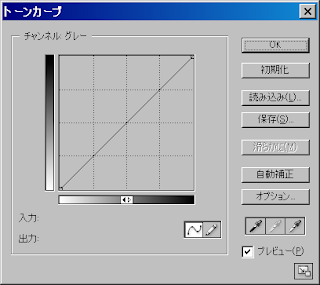
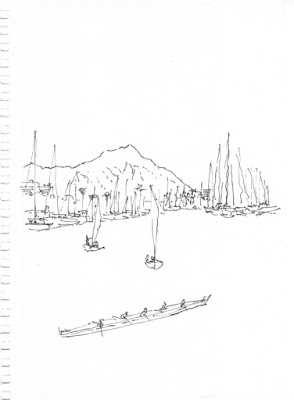
次にスキャンしたばかりの画像を加工します。というのはご覧の通り、スキャン直後の画像は全体的になんとなく白っぽく濁った感じになっていて、このままでは色を重ねても美しい画像になりません。
具体的には僕はフォトショップの「トーンカーブ」機能を利用します。右上の図はスキャン直後のトーンカーブの状態。45度にに直線が延びています。
画面のぼけたグレー部分を黒にしたいのでトーンカーブをスライドさせ左下の図の状態にします。
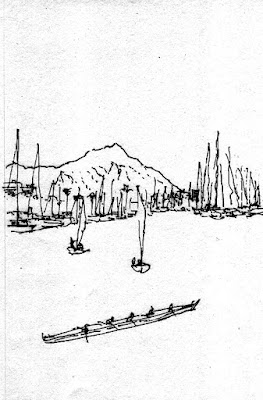
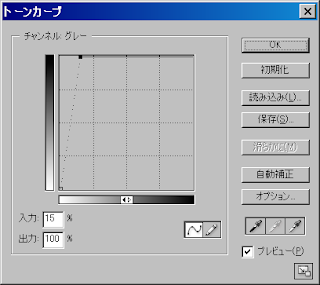
その時の画像が右上の図。ちょっと黒が多すぎたようですね。本来白いところまで黒くなり汚くなってしまいました。
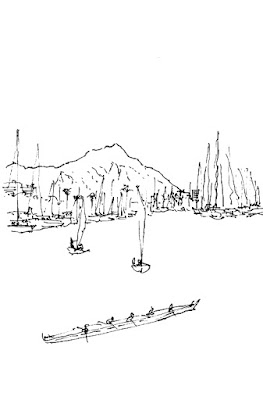
そこで本来白いところは真っ白に、黒いところはかすれの微妙な部分も黒く表現できるようにスライダーを慎重に調整したトーンカーブが左上の状態。
その時の画面が右図です。どうですか黒い線がくっきりと浮かび上がりましたね。これで下絵の加工完了です。
次回からいよいよフォトショップでの着彩のテクニックを具体的にお伝えしたいと思います。ご期待下さい。
さて今日は「手描きのスケッチにパソコンで色を塗る」がテーマです。なぜこんなテーマにしたかというと、以前絵を描く時「紙は良いものを」と書きました。しかしいかに他の趣味に比べれば安上がりであるとは言え、旅先でのちょっとしたメモ代わりのようなスケッチにまで高級紙を使うのはちょっと気が引けるでしょう。
さらにもうひとつ、いわゆる高級紙は表面に凹凸があり、ペンが走りにくいので、旅先で本当に短時間でスケッチする時はクロッキー帳のような薄く滑りやすい物のほうがありがたいのです。
でも旅から帰ると線だけのスケッチが物足りなくなって色を塗りたくなるのが人情というもの。しかしぺらぺらのクロッキー帳では水彩は塗れません。
そこで考えたのが線画を元にパソコンで色をつける方法。やって見ると意外に早く、楽に、自在に塗れます。昨今は相当のお年よりもパソコンくらい扱えます。皆さんも是非チャレンジしてみてください。
それでは早速はじめましょう。準備するのはクロッキー帳からぴりりと破り取ったスケッチ、スキャナー、お絵かきアプリのフォトショップ。
まずはスケッチをスキャンします。モードは「グレーモード」で。
何故かというと「モノクロ単色」だとサインペンや鉛筆の微妙な、「かすれ」、「にじみ」が読み取れません。
また「カラーモード」にするとデータ量が多すぎてその後の色付け作業が重くなるからです。
解像度は400dpi(dot/inchi)が適当です。インターネットを前提としたモニターで見る場合は72dpiでいいのですが印刷を前提とするときは最低360dpiと言われています。
最初の図がスキャナーで読み取った直後のファイル。ファイル形式は本当はtifがベストですが最近のスキャナーはjpgかpdfしか扱えないものもあるようです。そのときはいったんjpgで読み取り、フォトショップで開き改めてそのままtif形式で保存しておきます。こうするとこの後のフォトショップでの操作で試行錯誤してもいつでも元に戻すことが出来ます。
パソコンの利点はいくつもあるのですがそのうちのひとつに「自由にレイアウトできること」があります。もしスケッチブックの原画であればこの時点でレイアウトはもう決まっています。あとは色を塗るだけ。
今回はパソコンなので余白の多い左側をちょうど良いところでカットしました。本当は海の部分が単調なのでもっと思い切ってカットしようかと思ったのですが、構図全体のバランス上このままとしました。あとでこの判断は正解だったと気づきますが・・・。
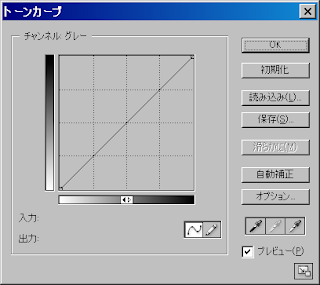
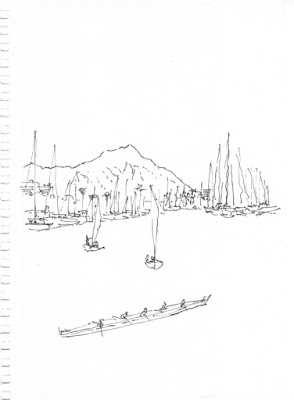
次にスキャンしたばかりの画像を加工します。というのはご覧の通り、スキャン直後の画像は全体的になんとなく白っぽく濁った感じになっていて、このままでは色を重ねても美しい画像になりません。
具体的には僕はフォトショップの「トーンカーブ」機能を利用します。右上の図はスキャン直後のトーンカーブの状態。45度にに直線が延びています。
画面のぼけたグレー部分を黒にしたいのでトーンカーブをスライドさせ左下の図の状態にします。
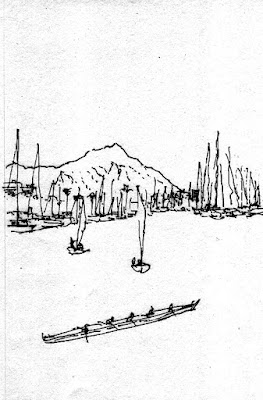
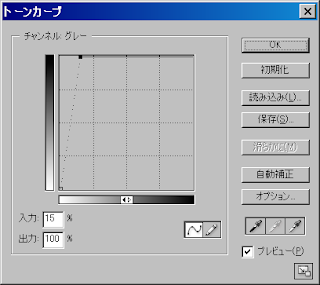
その時の画像が右上の図。ちょっと黒が多すぎたようですね。本来白いところまで黒くなり汚くなってしまいました。
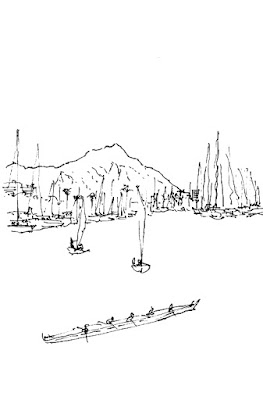
そこで本来白いところは真っ白に、黒いところはかすれの微妙な部分も黒く表現できるようにスライダーを慎重に調整したトーンカーブが左上の状態。
その時の画面が右図です。どうですか黒い線がくっきりと浮かび上がりましたね。これで下絵の加工完了です。
次回からいよいよフォトショップでの着彩のテクニックを具体的にお伝えしたいと思います。ご期待下さい。
2016年2月7日日曜日
女性の表情を描く その2
着色完了!。まずは顔のアップを見てみましょう。可愛らしく、女性らしい表情が描けたかなと思っています。(自画自賛!)
この女性のポイントは第一に目。かなり気を使って描き込みました。中央の黒く濃い瞳と周囲のやや薄い部分そして一点の光。きれいな二重まぶた。ほほの反射光。
二つ目のポイントは口元。薄めの上唇は濃い目の影でその形を強調、下唇は逆に明るめに、ピンク色を強調しました。
あまり本人に似せるつもりは無く、魅力的に描くことだけを考えて描いたのですが、実は描き終えたとき、同じ教室の人から「そっくりですね」と言われました。写実を求めるより、特徴を強調するほうが結果的にいい意味で「似る」のかもしれません。
前回の終了時点から一気に完成時点のポイントを解説しました。一応途中段階も掲載しておきましょう。
 例によって一通り薄く色を塗った段階です。大切なのはここで完成予想イメージをほぼ固めておくことです。
例によって一通り薄く色を塗った段階です。大切なのはここで完成予想イメージをほぼ固めておくことです。油絵と違い水彩画は下の色を消すことが出来ません。セーターの柔らかい質感、肌の滑らかな輝きなどは、下の色を生かしつつ、上に鮮やかな色を重ねることでその効果を発揮します。
でも逆に重ねすぎると、画面から明るさが消えてしまいます。どこまで重ねるのが良いか、これは練習して要領をつかむしかないようです。皆さんもチャレンジしてみて下さい。
登録:
コメント (Atom)

































